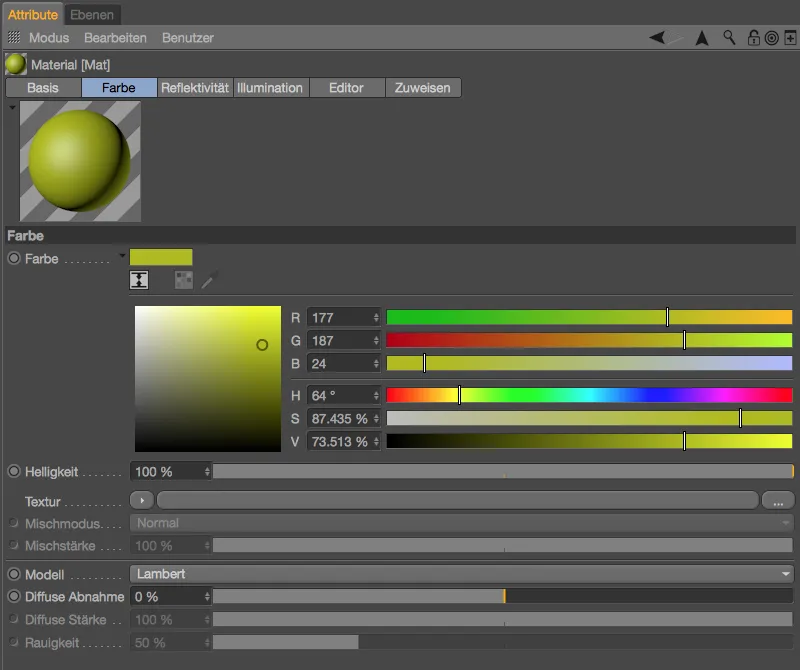Mezi tyto další novinky patří skutečně praktické zjednodušení práce, působivé nové funkce a další možnost připojení k zavedenému, výkonnému texturovacímu softwaru.
Zobrazení editoru
Na tomto obrázku jsem porovnal jednu a tutéž scénu v Cinemě 4D Release 18 a 17 v zobrazení editoru. Nová verze již nabízí zobrazení odrazů v pohledu při aktivovaném rozšířeném OpenGL a navíc takzvanou Screen Space Ambient Occlusion (SSAO) pro lepší rozpoznatelnost geometrie . V porovnání s vykreslováním jsou obě funkce samozřejmě pouze přibližné, ale v některých případech mohou vykreslování dokonce učinit zbytečným.

Obě funkce zobrazení lze zapnout nebo vypnout prostřednictvím nabídky Možnosti zobrazení .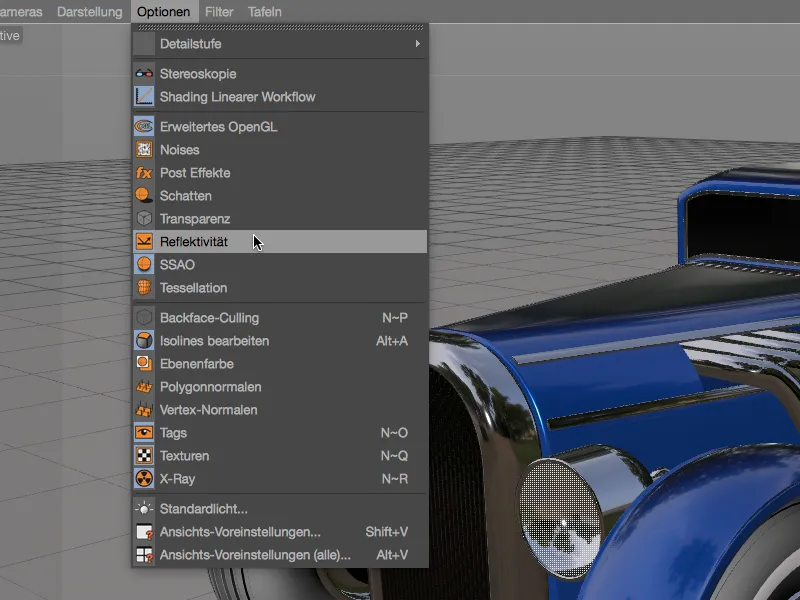
V předvolbách zobrazení, na stránce Advanced OpenGL, najdeme řadu možností, jak náhled ještě více přizpůsobit našim potřebám. Například výchozí nastavení zrcadlení prostředí není vhodné pro každou aplikaci. Chceme-li zadat jiné prostředí pro zrcadlení, musíme jednoduše načíst jako prostředí jiný soubor HDR. K dispozici je také několik parametrů pro nastavení velikosti, síly a jemnosti SSAO.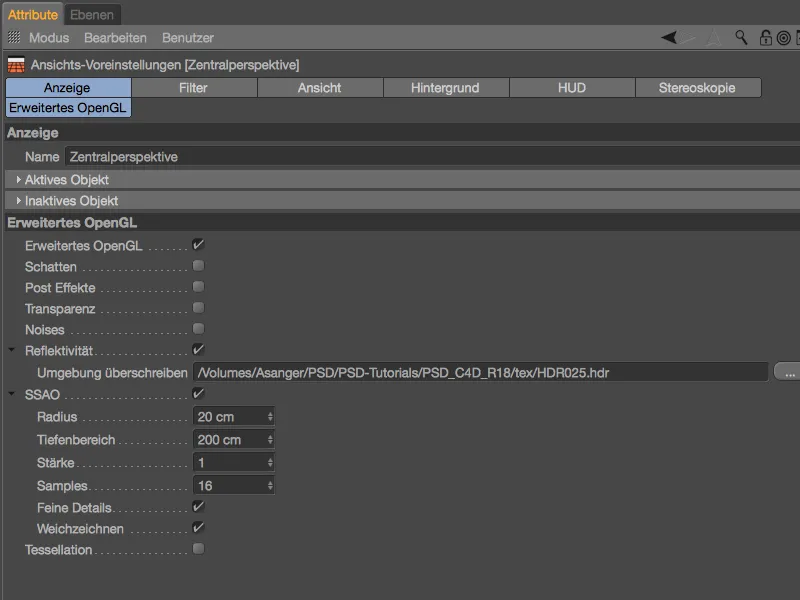
Náhled odrazivosti po načtení jiného (vnitřního) prostředí HDRI.
Kvalitu náhledu odrazivosti můžeme ovládat prostřednictvím samotného materiálu. Na stránce editoru materiálu je nová část s názvem Náhled odrazivosti, kde definujeme rozlišení textury prostředí prostřednictvím velikosti. Počet vzorků určuje kvalitu v matných oblastech odrazivého materiálu.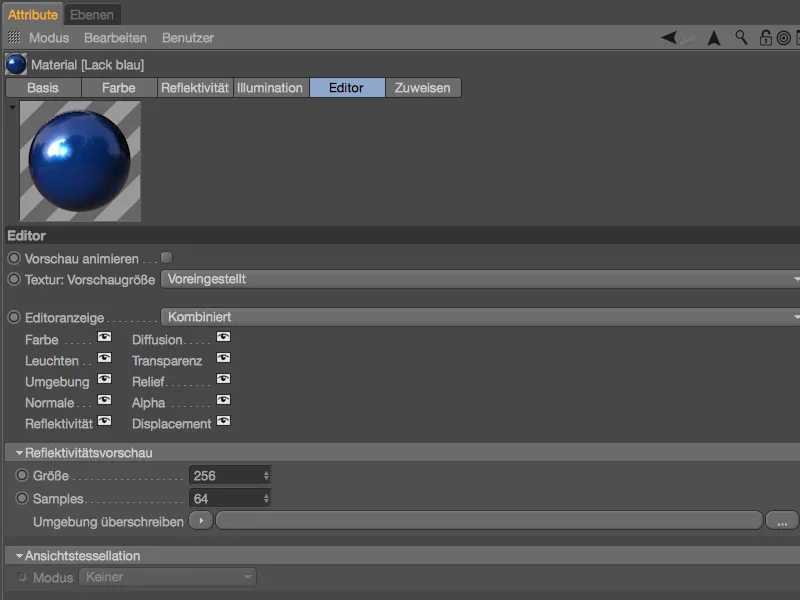
Pomocí třetí nové možnosti zobrazení editorumůžeme zobrazit náhled posunutí. Tato takzvaná teselace je rovněž pouhou aproximací, kterou nelze vykreslit jako takovou.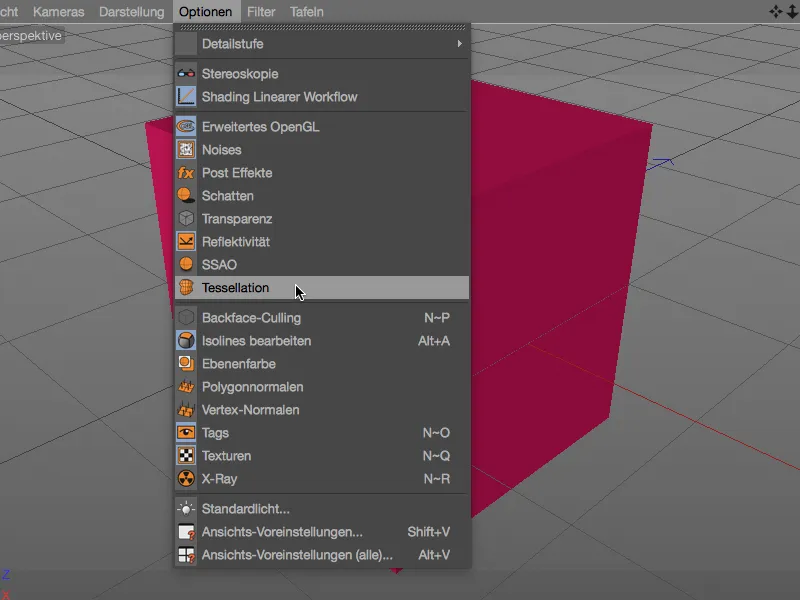
Aby bylo možné zobrazit tesselaci v zobrazení editoru, musí mít materiál kanál posunutí. V uvedeném jednoduchém příkladu jsem uložil dlaždicový shaderjako texturu a aktivoval funkci Sub Polygon Displacement s úrovní dělení 10. V tomto příkladu jsem se pokusil o vytvoření teselace.
Na stránce editoru materiálu opět najdeme další možnosti nastavení pro zobrazení teselace. V režimu Uniform se teselace provádí rovnoměrně bez zohlednění vzdálenosti kamery. Pokud má být naopak teselace vyšší nebo nižší v závislosti na vzdálenosti kamery, je třeba zvolit režim Projektivní. V dolní části se zobrazí informace GPU Max. Levels nám ukazuje počet úrovní teselace, které je schopna zobrazit integrovaná grafická karta.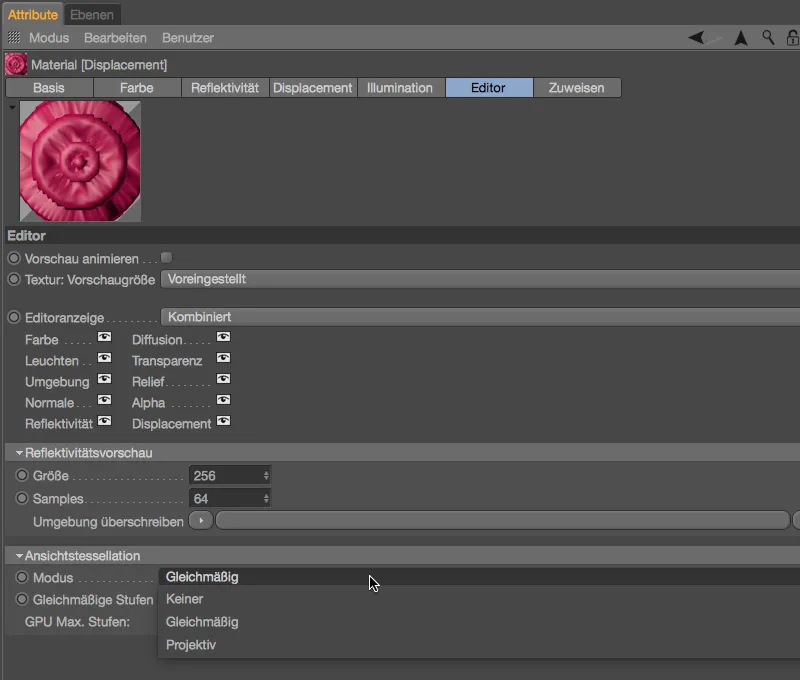
Teselace, která je již rozpoznatelná v zobrazení editoru, je velmi praktická pro přesné umístění nebo animaci takových 3D objektů, ...
... protože se docela blíží vykreslenému výsledku.
Substance Pipeline
Substance Designer je nedestruktivní program založený na uzlech pro vytváření procedurálních materiálů a textur všeho druhu. Cinema 4D Release 18 nám nabízí možnost importovat materiály Substance prostřednictvím vestavěného enginu a používat je přímo v Cinemě 4D jako materiály.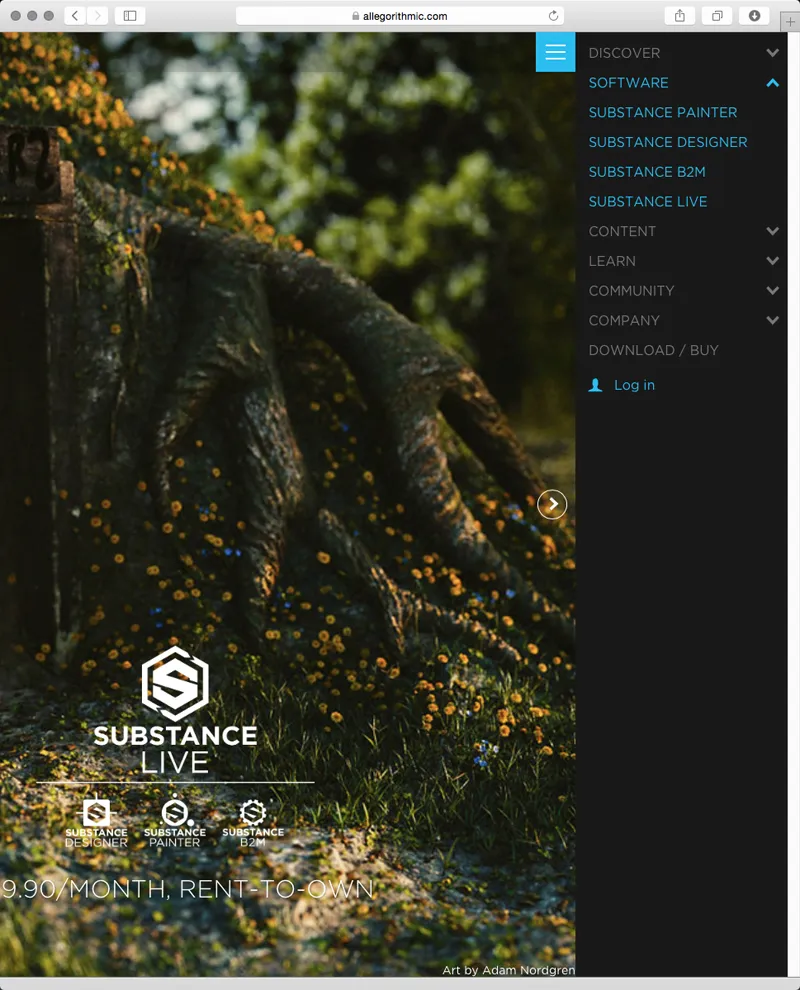
Pokud Substance Designer nemáte, můžete i tak využívat mnoho vysoce kvalitních materiálů. Po vytvoření účtu si můžete prostřednictvím služby Substance Share stáhnout velké množství bezplatných látek a používat je v Cinemě 4D.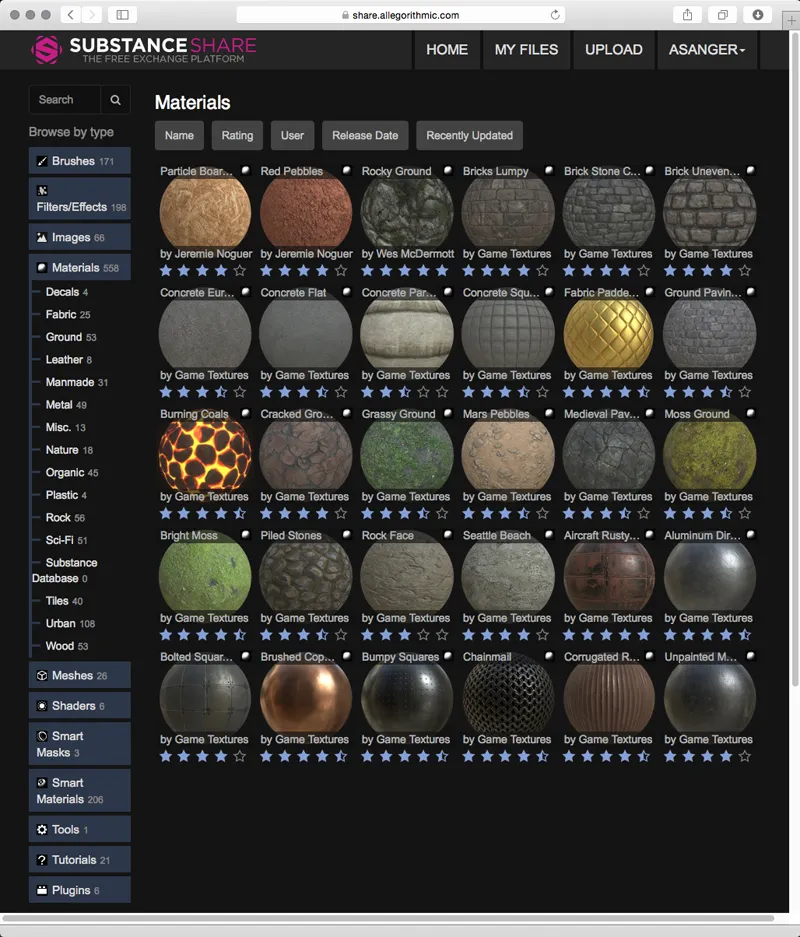
Pro načtení materiálu Substance do Cinemy 4D použijeme příkaz Load Substance... v nabídce Pipeline>Substance Engine.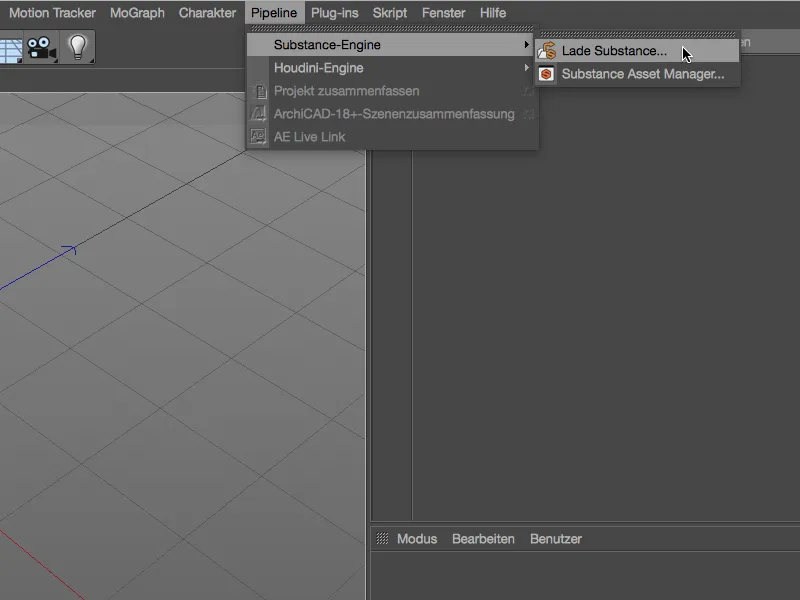
Upozorňujeme, že importovaný soubor prostředku musí mít příponu .sbsar. Aktiva Substance s jinými příponami souborů nelze do Cinemy 4D načíst.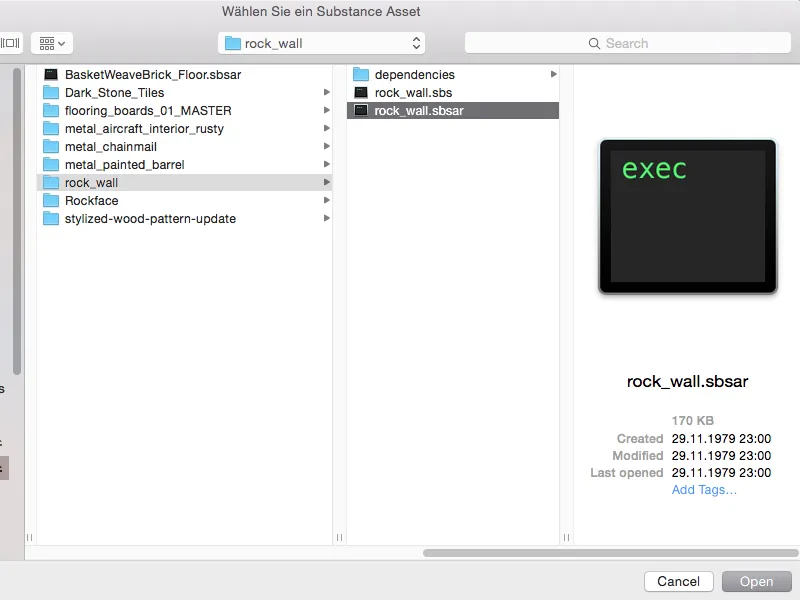
Všechna aktiva Substance načtená v Cinemě 4D jsou uvedena ve Správci aktiv Substance. Vedle každé položky vidíme malé náhledové obrázky informací o přidružených texturách.
Chceme-li v Cinemě 4D použít aktiva Substance jako materiály, musíme je jednoduše přetáhnout na objekt, do pole Textura nebo do Správce materiálů.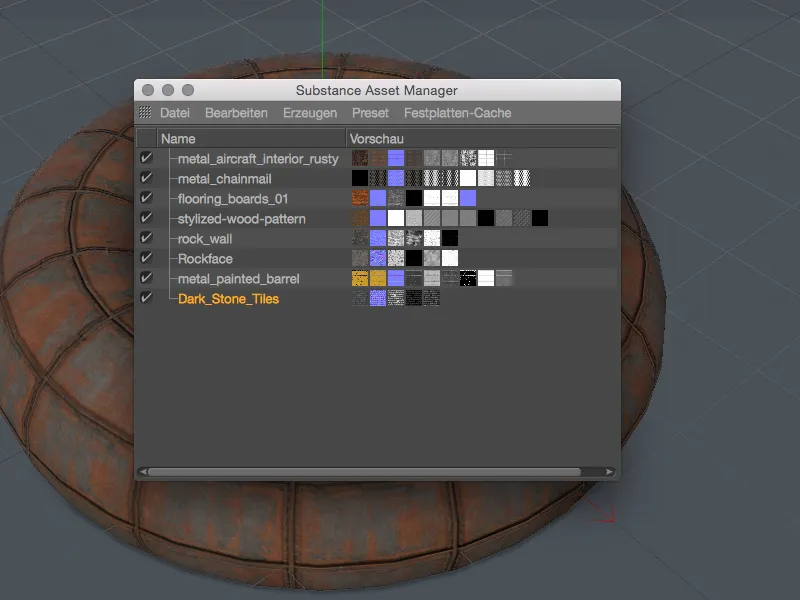
Cinema 4D sestaví odpovídající materiálové kanály z výstupních kanálů aktiva substance do automaticky vygenerovaného nového materiálu. Příslušné textury skončí v příslušném materiálovém kanálu prostřednictvím samostatného Substance Shaderu.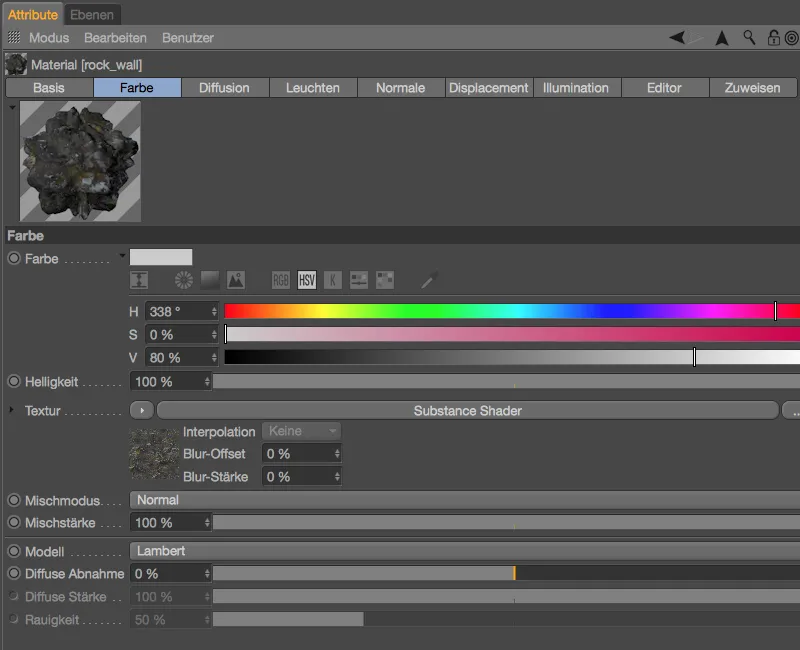
Pokud se na Substance Shader podíváme blíže, nalezneme další možnosti přizpůsobení materiálu přeneseného do Cinemy 4D v závislosti na tom, jak je asset strukturován nebo vybaven. V uvedeném příkladu lze tímto způsobem ovládat porost mechu a vrstvu sněhu, aniž bychom museli použít návrhář Substance.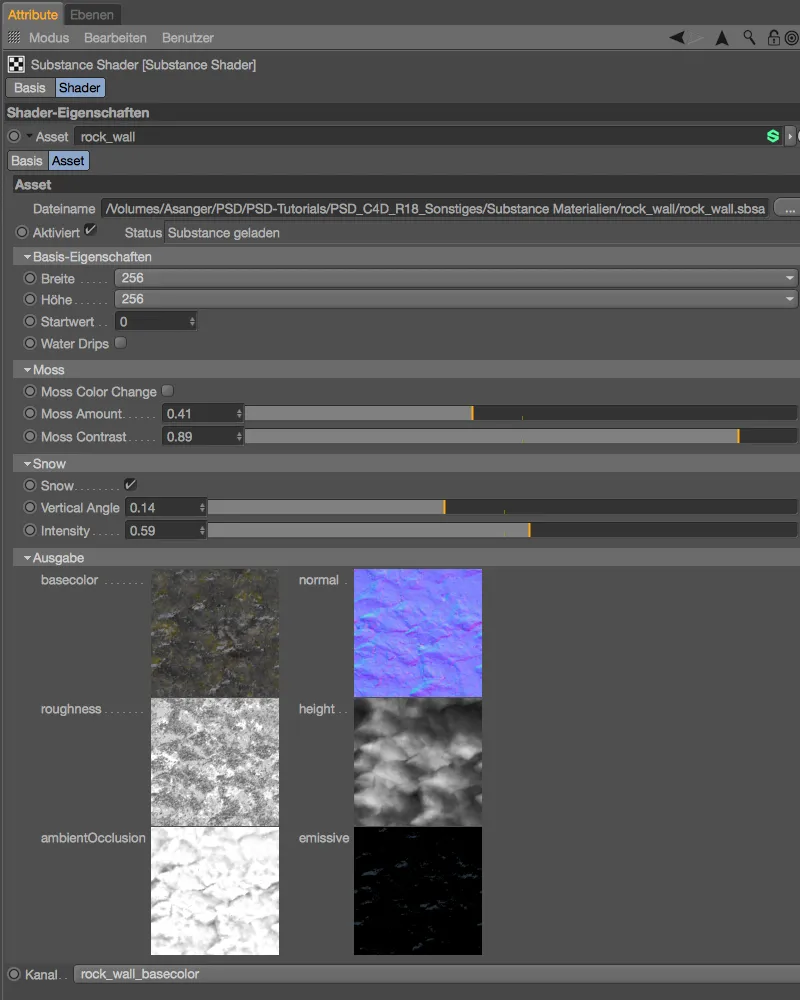
V nastavení programu Substance Engine můžeme určit, jak má Cinema 4D s importovanými aktivy zacházet. Aby byla zajištěna bezproblémová spolupráce Substance a Cinemy 4D, měly by oba programy používat stejnou metodu výpočtu. Při nastavení OpenGL se tak děje prostřednictvím grafické karty (GPU), při nastavení SSE2 prostřednictvím softwaru (CPU).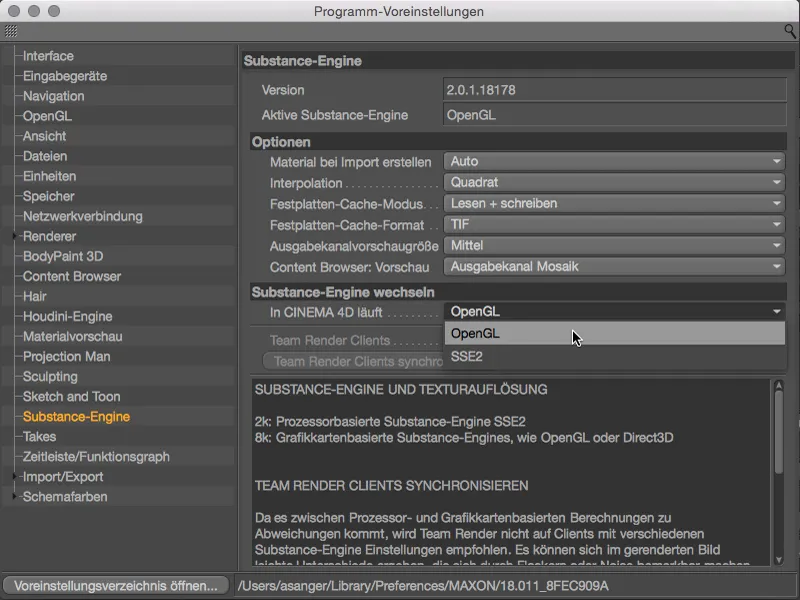
Propojení se Substance je tedy skutečnou výhodou i pro ty, kteří (zatím) nepoužívají Substance Designer pro vývoj svých materiálů. Vyzkoušení vřele doporučujeme!
Efekt paralaxy
Díky této nenápadné novince můžeme vzhled materiálů s reliéfními (bump) mapami udělat mnohem realističtější. Skutečná geometrie samozřejmě zůstává nedotčena, ale mírné zkreslení UV souřadnic nám dává mnohem živější výsledek.
Pokud je v dialogu nastavení materiálu v kanálu reliéfunastaven parametr Parallax Offset na hodnotu 0, převládá výpočet reliéfuznámý až do verze R17.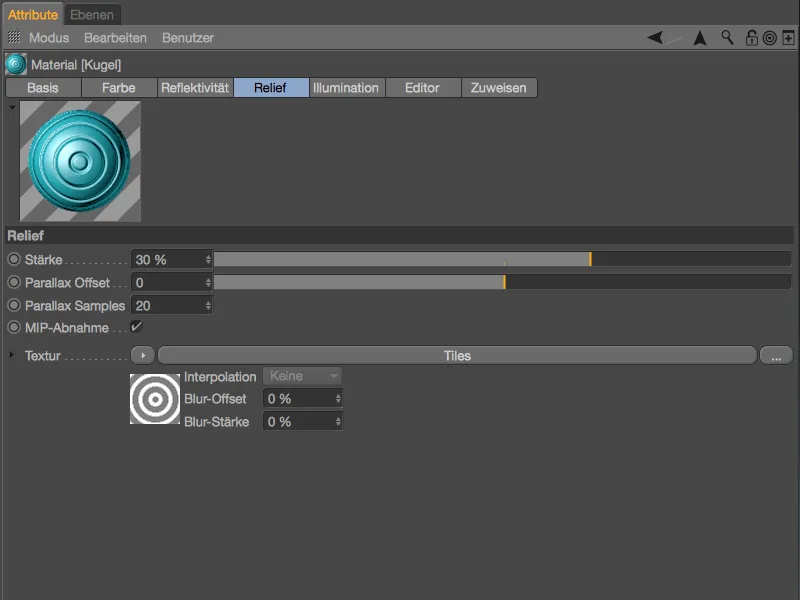
Přestože je v uvedeném příkladu rozpoznatelný efekt reliéfu, působí velmi ploše kvůli méně výrazné a poměrně tvrdé výškové struktuře.
Jakmile aktivujeme efekt paralaxy zadáním posunu, dosáhneme mnohem lepší imitace výškové struktury na základě výše zmíněného zkreslení textury. Hodnotu pro parametr Parallax Samples musíme zvýšit pouze tehdy, když jsou na reliéfních strukturách vidět viditelné artefakty.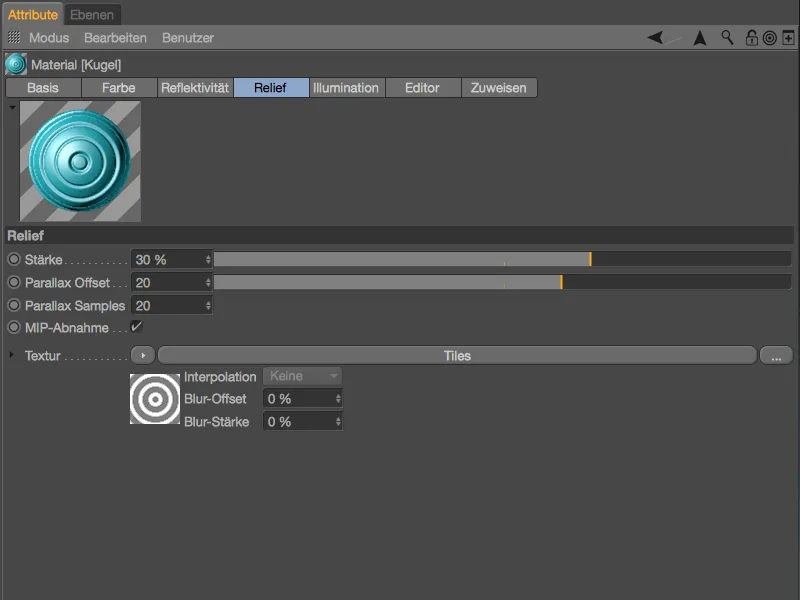
Pro srovnání uvádíme vykreslení s aktivovaným efektem paralaxy. Reliéfní struktury vypadají mnohem realističtěji, i když není použito žádné skutečné posunutí.
Paralelní zpracování kanálů odrazivosti
Kanál odrazivostinení zrovna známý svou přehledností nebo snadným použitím. Až do verze 17 nebyla souběžná úprava kanálů odrazivosti dvou materiálů vůbec zajištěna.
V Cinemě 4D verze 18 je to nyní konečně možné, alespoň pokud mají kanály odrazivostiobou materiálů identickou strukturu vrstev (stejný počet, typ a pořadí vrstev).
Identická struktura odrazivostivybraného materiálu je ve Správci materiálůindikována malým čtverečkem v pravém horním rohu materiálu.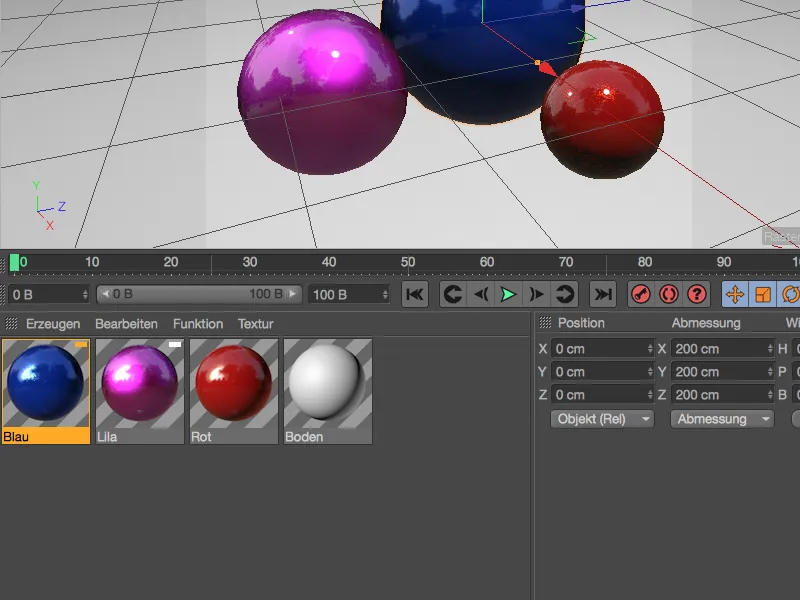
Alternativně můžeme materiály se stejnou odrazivostí vybrat pomocí stejnojmenného příkazu v nabídce Funkce Správce materiálů.
Pokud jsou ve Správci materiálůvybrány oba nebo všechny materiály, můžeme nyní zobrazit jejich parametry v celém rozsahu a podle potřeby je upravit, jak je v Cinemě 4D obvyklé.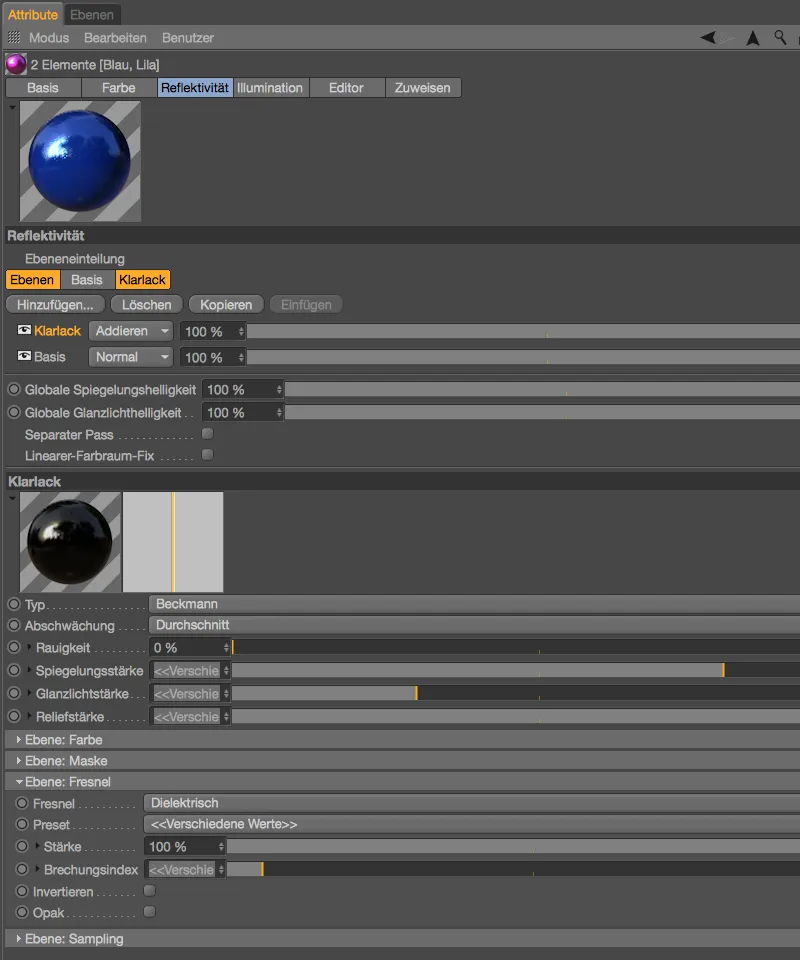
Shader zachycovač stínů
Shader zachycovač stínůnám nabízí poměrně nekomplikovaný způsob, jak přidat stíny nebo odrazy vržené na objekty do alfa kanálu. V uvedeném příkladu by se jednalo o stíny vrhané skákajícími míčky na podlaze.
Zachycovač stínů naleznete v nabídce Vytvořit>Stínovač ve Správci materiálů. Jakmile je tento shader vytvořen jako samostatný materiál, přiřadíme jej objektu ve scéně, který přijímá stíny.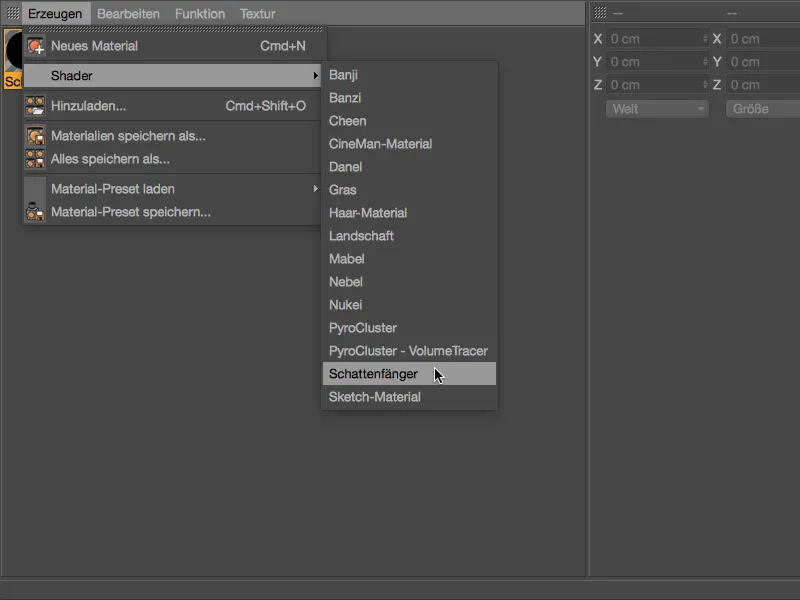
V příkladové scéně je objekt vrstvyurčen jako příjemce stínů; vrstva přijímá značku textury zachycovače stínů přetažením ze Správce materiálů . V souvisejícím dialogu nastavení můžeme upravit implementaci stínů a odrazů zvlášť.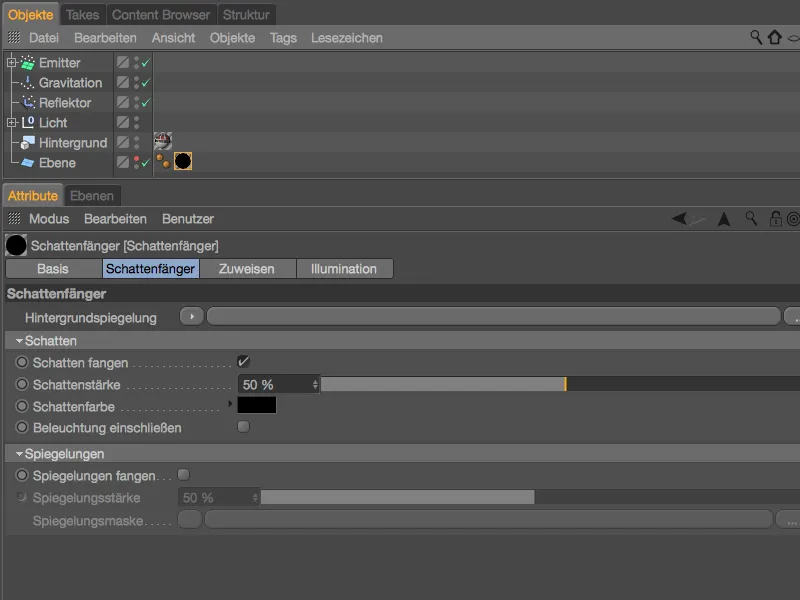
Abychom zajistili, že se při vykreslování do souboru skutečně zapíše alfa kanál, musíme v předvolbách vykreslování na stránce pro uloženíaktivovat možnost Alfa kanál.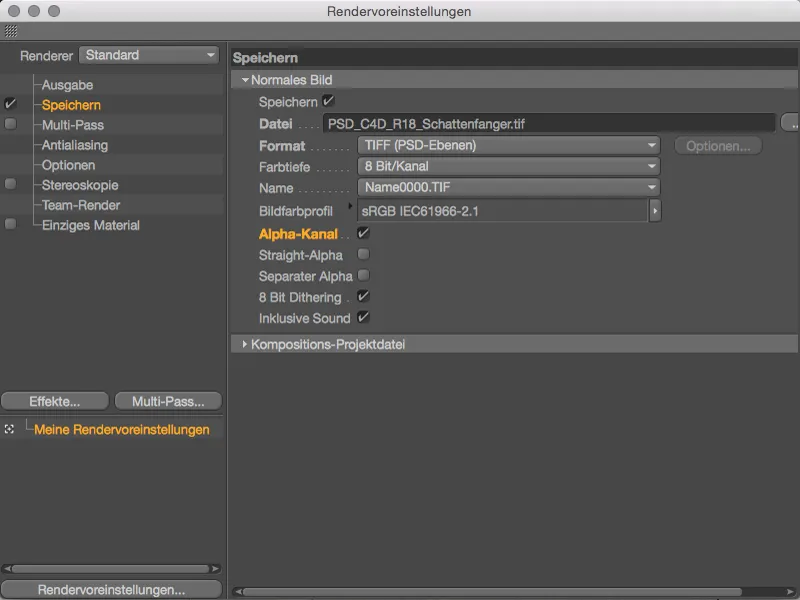
Výsledek našeho jednoduchého příkladu při vykreslování ve správci obrázků: Kromě informace o alfa kanáluskákajících míčků zajistí shader zachycující stínyzahrnutí stínů vržených na podlahu.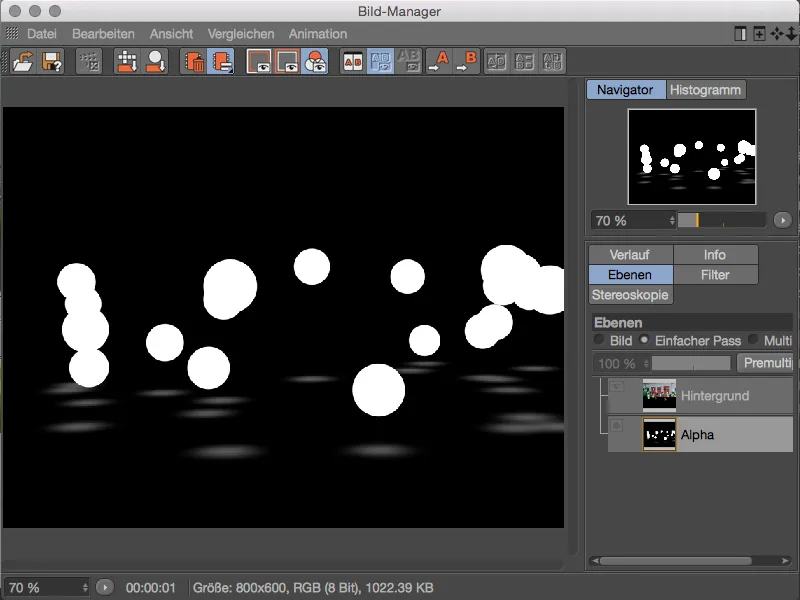
Barevné variace prostřednictvím textur obrázků
Zatímco do verze 17 byly možnosti barevných variací pomocí textur obrázků omezeny na základní a sekundární texturu, ve verzi 18 můžeme do shaderu variací importovat celé adresáře obrázků jako textury shaderu. Každou importovanou texturu pak lze aktivovat samostatně a řídit pravděpodobnost jejího výskytu.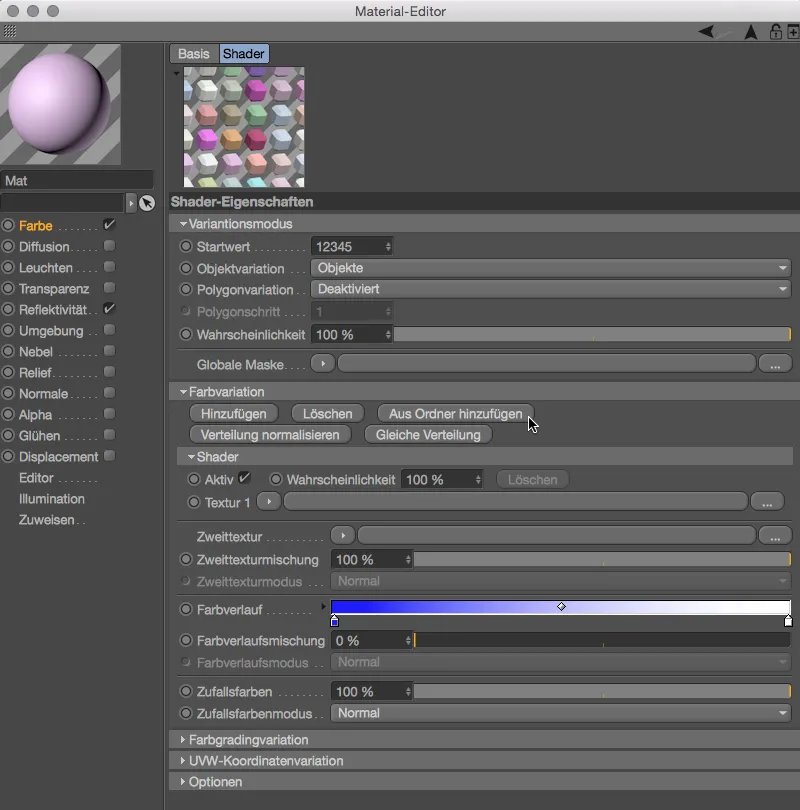
Výběr barvy
V neposlední řadě bych rád zmínil dvě malá, ale důležitá vylepšení voliče barev. Aby se poměrně objemný volič barev zmenšil na kompaktnější velikost, nabízí nyní dodatečná ikona vlevo kompaktní režim.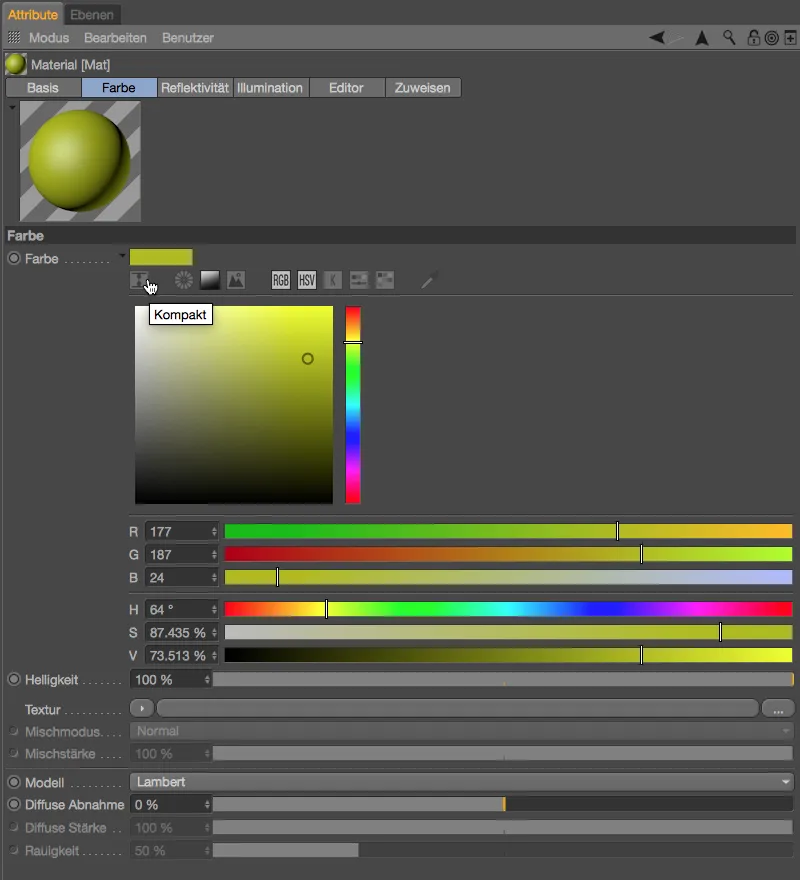
Kompaktní režim se skládá z prostorově úsporného, menšího spektra a také z ovladačů barev RGB a HSV. Regulátor barev ve spektru lze nyní ovládat také pomocí kurzorových tlačítek (vlevo, vpravo, nahoru a dolů) v krocích po 1 %. Přidání klávesy Shift nebo Ctrl vede k 10procentním krokům, klávesa Altvede k přímému skoku na příslušný okraj spektra (0 % nebo 100 %).